Im folgenden zeige ich eine Möglichkeit auf um die Grafik Performance für Battlefield 3 und nVidia Geforce Karten zu optimieren. Diese Methode ist anwendbar für Besitzer einer Geforce GTX460 oder höher. Generell funktioniert dies eigentlich für alle Geforce Karten der GTX 4xx und GTX 5xx Reihe.
Bemerkung: Wer es übertreibt mit der im folgenden beschriebenen Übertaktung zerstört seine Grafikkarte und verliert seine Garantie. Dies sollte euch bewusst sein!
Im folgenden werden wir die Grafikkarte leicht übertakten und eine Einstellung im nvidia Treiber vornehmen.
Benötigte Tools
- Battleflield 3
- Aktueller nVidia Treiber
- nvidiaInspector von orbmu2k.de
- GPUTool von TechPowerUp
Schritt 1 – Grafikkarte optimieren
- Entpackt sowohl den nVidiaInspector als auch das GPU Tool und startet beide Tools. Das Zusammenspiel beider Programme liefert euch stabile Performancesteigerungen der Grafikkarte.
- Klickt im GPUTool auf den Button Test for Stability. Damit wird eure Grafikkarte unter Last gebracht. Ihr werdet sehen das die Temperatur steigt und der Lüfter anfängt zu laufen. Dies sollte einige Zeit laufen damit sich die GPU Temperatur auf dem maximalen Wert einpendeln kann. Im Fenster Render Test werden Fehler angezeigt die durch einen zu hohen GPU Takt hervorgerufen werden! Dies werden wir parallel beobachten!
- Im nvidiaInspector klick auf Show Overclocking. Wir werden für eine Steigerung der Performance ausschliesslich die Shader Clock verändern!
Erhöht die Shader Clock langsam in kleinen Schritten, klickt jeweils auf Apply Clocks & Voltage und beobachtet das Fenster Render Test. Wenn ihr an der Grenze der Stabilität angekommen seid zeigt euch der Render Test Fehler an wie folgt:
Nun erhöht die Voltage von 1.000V auf 1.012V. Die Fehler sollten verschwinden und keine neuen wieder auftauchen. Tauchen noch Fehler auf so geht mit der Shader Clock in -1 Schritten langsam so weit zurück bis sicher keine Fehler mehr auftauchen!
- Speichern! Wenn ihr die Geforce Karte stabil übertaktet habt klickt im Inspector auf den Button Create Clocks Shortcut. Das speichert einen Shortcut im Autostart welcher beim Start des PC die entsprechende Taktung einstellt. Bei Problem könnt ihr den Shortcut einfach löschen und so die Übertaktung rückgängig machen.
Schritt 2 – Treiber anpassen
- Insbesondere da dann das Laden der vielen Texturen schneller geht solltet ihr im Treiber für Battlefield 3 die Threaded-Optimierung aktivieren. Geht in die nvidia Systemsteuerung > 3D Einstellungen > 3D Einstellungen verwalten > Programmeinstellungen und fügt die bf3.exe hinzu.
- Setzt die Einstellung für Threaded Optimierung auf On und speichert das ganze. Fertig!
Schritt 3 – Have Fun
Fertig! Sollte sich im Betrieb die Stabilität der Geforce Grafikkarte als nicht sicher erweisen, stellt die Shader Clock noch um ein paar Steps herunter, das wird merklich nichts ausmachen, bringt euch aber keinen Ärger ein.

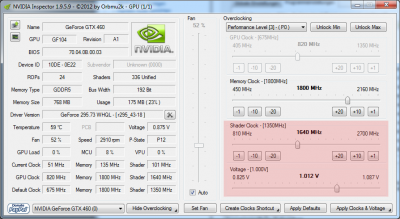

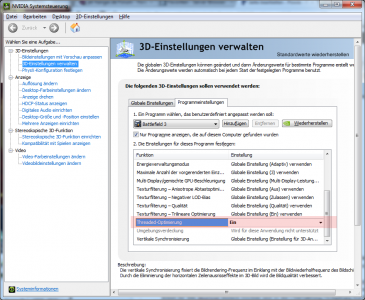
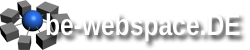
Meine Graka ist ja von MSI schon genug übertaktet und jetz konnte ich doch noch 5FPS mehr bei BF3 rauszaubern!
Vielen Dank!
Mein System:
~Prozessor: AMD Phenom II x4 840 @3,3Ghz
-CPU Upgrade soon to AMD Fx-6100!
~Mainboard: Asrock N68-VS3 FX
~Grafikkarte: MSI N560GTX-Ti Twin Frozr II/OC
~Arbeitsspeicher: 8Gb AMD Entertainment Edition retail DDR3-1600Mhz
~HDD: SAMSUNG Spinpoint 1TB @7200RPM
~Monitor: Acer S220HQL 21’5″ Full-HD 1080p
~Maus: Sharkoon Fireglider Black
~Keyboard: Logitech K120 Business
~Boxen: Wintech
~OS: Windows 7 64-Bit HP (Original)
mfG